文章詳情頁
Win7系統任務管理器已被系統管理員停用怎么辦?
瀏覽:42日期:2022-09-20 08:57:13
在我們使用電腦的過程中,總是很經常需要用到任務管理器來查看一些信息,比如性能、服務、應用程序等。不過,最近卻有Win7用戶反映,打開任務欄管理器的時候出現提示“任務管理器已被系統管理員停用”。那么,Win7系統任務管理器已被系統管理員停用怎么辦呢?下面,我們一起往下看看。
方法步驟
方法一:通過設置本地組策略編輯器解決
1、按Win+R鍵打開運行,輸入“gpedit.msc”;

2、點擊“用戶配置-》管理模板-》系統-》CTRL+ALT+DELE”,在右側選擇“刪除任務管理器”;
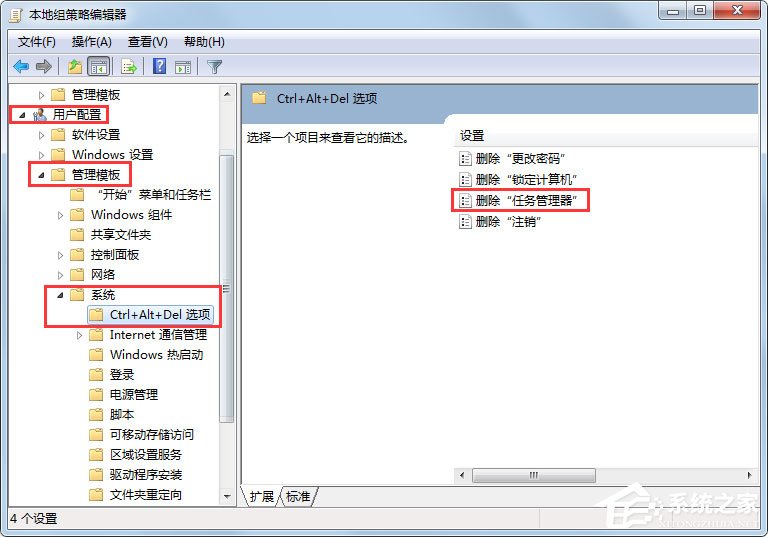
3、雙擊進去“刪除任務管理器”,改為“未配置”,點擊確定就解決問題了。
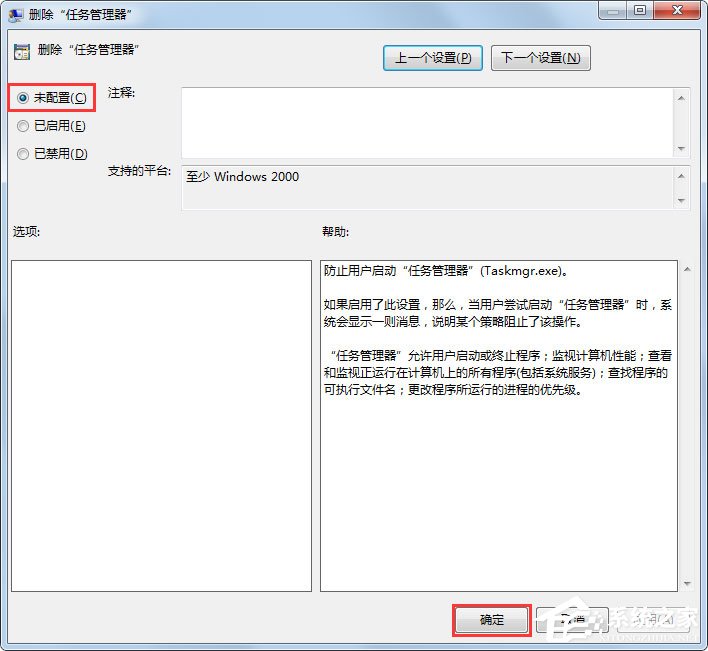
方法二:通過修改注冊表解決
1、按Win+R鍵打開運行,輸入“regedit”,點擊確定;
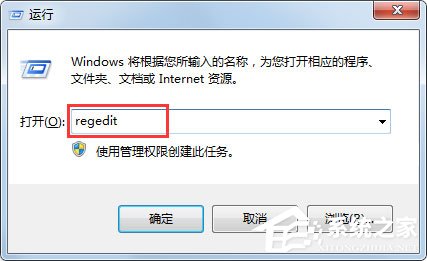
2、進去注冊表編輯器之后,點擊“HKEY_CURRENT_USERSoftwareMicrosoftWindowsCurrentVersionPolicies”,然后在Policies文件夾上新建項System,在System上新建字符串DisableTaskmgr;
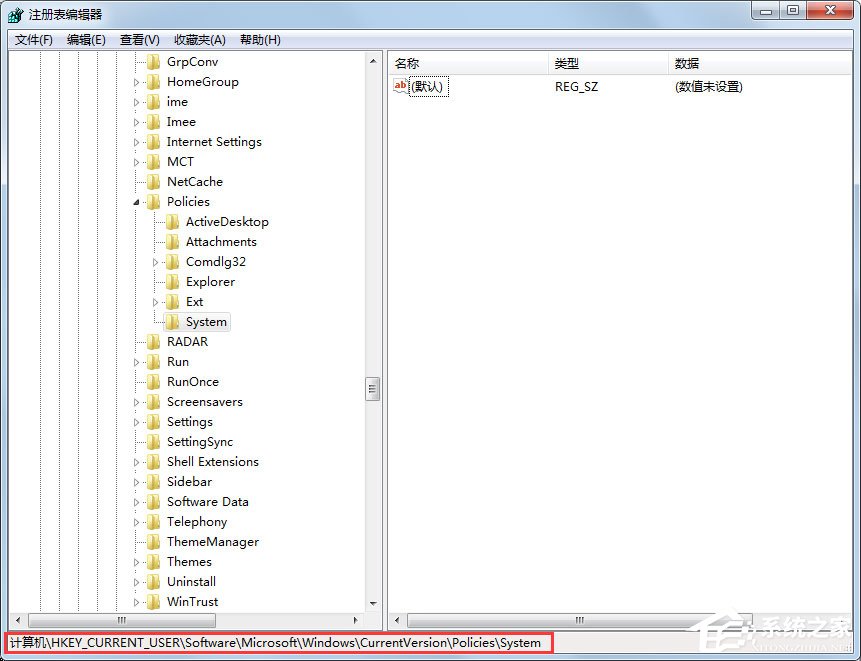
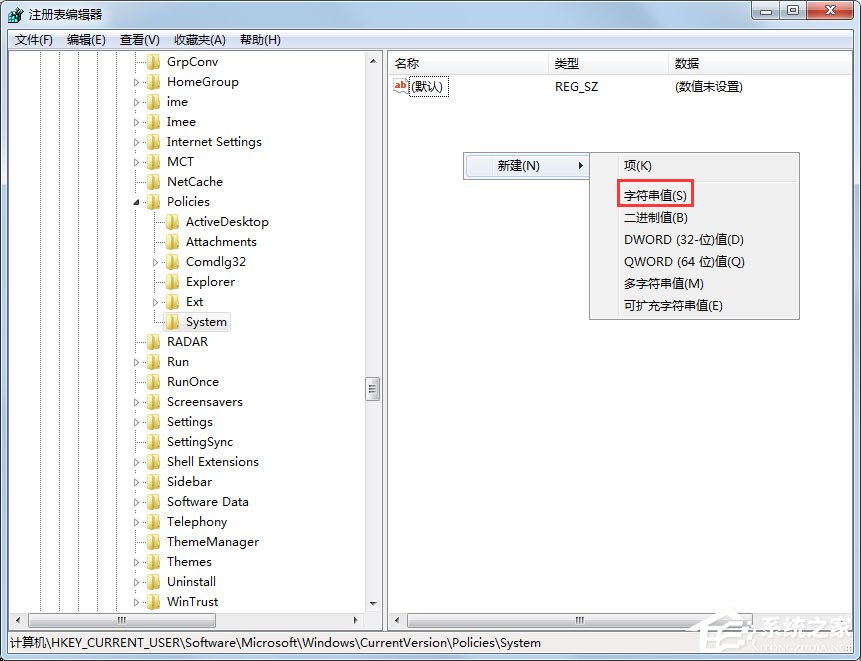
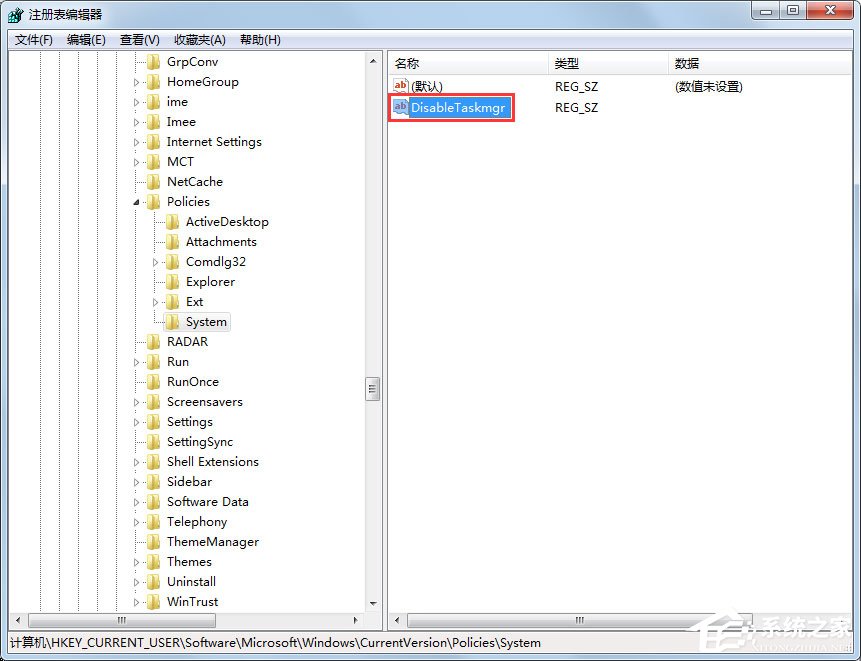
3、將DisableTaskmgr的值設置為00000000,點擊確定之后,重啟電腦就不再出現任務管理器已被系統管理員停用的問題了。
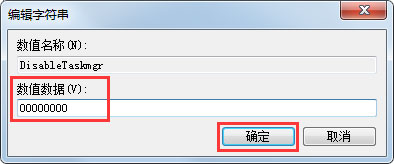
以上就是Win7系統任務管理器已被系統管理員停用的具體解決方法,按照以上方法進行操作,相信再次打開任務管理器的時候就不會再出現該提示了。
相關文章:
1. 請盡快升級: Ubuntu 18.04 LTS 和 Linux Mint 19.x 發行版將于 4 月停止支持2. 統信UOS怎么增加刪除字體? UOS系統添加移除字體的技巧3. 蘋果macOS Ventura 13.3 首個 Public Beta 測試版本發布4. mac文本怎么添加快捷短語? mac電腦添加快捷文本短語的技巧5. Win11 USB接口不能用怎么辦? Win11電腦USB接口沒反應的解決辦法6. 微軟規劃提升 Win10 / Win11圖形和音頻驅動質量7. 收到Win11推送了嗎?微軟要對Win11首個正式版強制升級了!8. 關于linux(ubuntu 18.04) 中idea操作數據庫失敗的問題9. 樹莓派64位系統安裝libjasper-dev顯示無法定位軟件包問題10. Ubuntu 20.04.2 發布,包括中國版的優麒麟
排行榜

 網公網安備
網公網安備